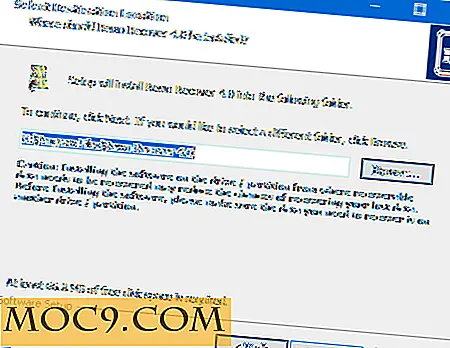Windows Mobile: Cài đặt Viigo và quản lý nguồn cấp dữ liệu RSS của bạn
Viigo cho Windows Mobile mang đến khả năng quản lý nguồn cấp dữ liệu RSS nâng cao cho thiết bị Windows Mobile của bạn, dẫn đến cập nhật thường xuyên từ nguồn cấp dữ liệu RSS yêu thích của bạn cho dù đó là tin tức, blog hoặc cổ phiếu và cổ phiếu.
Có sẵn dưới dạng tải xuống miễn phí từ www.viigo.com, trình đọc nguồn cấp dữ liệu RSS tuyệt vời này có thể được tải xuống và cài đặt chỉ trong vài phút qua vô số tùy chọn khác nhau.
Tải xuống và cài đặt
Để tải xuống, hãy truy cập vào www.viigo.com/download và chọn tùy chọn Cài đặt Windows Mobile Desktop từ menu bên phải.

Tùy thuộc vào thiết bị Windows Mobile của bạn, bạn sẽ cần phải lựa chọn giữa các tùy chọn:
- Tải xuống PC của bạn
- Tải xuống bao gồm .NET CF 2.0.
Đây có thể là một lựa chọn khá khó khăn - một lựa chọn phụ thuộc vào kiến thức của bạn về điện thoại và hệ điều hành của bạn. Theo quy tắc chung, nếu bạn mua thiết bị Windows Mobile của mình như mới trong năm 2008 hoặc mới hơn thì bạn có thể chọn tùy chọn đầu tiên. Đối với tất cả các thiết bị cầm tay Windows Mobile khác, hãy chọn tùy chọn thứ hai. Đây sẽ là một bản tải xuống lớn hơn, nhưng sẽ trang bị cho điện thoại của bạn nhiều ứng dụng Windows Mobile hiện đại khác.
Sau khi quá trình tải xuống hoàn tất, bạn cần phải kiểm tra thiết bị Windows Mobile được bật và kết nối với PC hoặc máy tính xách tay qua cáp USB. Cáp USB là đáng tin cậy hơn để cài đặt phần mềm hơn Bluetooth.
ActiveSync nên được cài đặt và chạy trên máy tính để bàn Windows hoặc máy tính xách tay và kết nối đã được thiết lập với thiết bị di động của bạn. Khi đã đạt được điều này, hãy tìm tệp bạn đã tải xuống từ Viigo.com (ví dụ ViigoPublicBeta.exe) và nhấp đúp để bắt đầu cài đặt. Làm theo hướng dẫn trên màn hình trên cả PC và thiết bị Windows Mobile để cài đặt.

(Người dùng Windows Mobile nâng cao có thể chọn tải xuống Viigo thông qua các tùy chọn khác nhau trong không khí, chẳng hạn như SMS, email hoặc tải xuống trực tiếp từ trình duyệt dành cho thiết bị di động., chỉ cần chọn tệp .CAB để cài đặt.)
Nó luôn luôn có giá trị khởi động lại thiết bị Windows Mobile của bạn sau khi cài đặt phần mềm mới, vì vậy hãy tắt thiết bị của bạn và bật lại để hoàn tất cài đặt.
Định cấu hình nguồn cấp dữ liệu RSS
Sau khi cài đặt, Viigo có thể chạy từ trình đơn Programs của thiết bị Windows Mobile của bạn. Cần có tài khoản với dịch vụ và có thể thiết lập tại www.myviigo.com. Tài khoản này sẽ giữ lại tất cả các cài đặt nguồn cấp dữ liệu RSS hiện tại của bạn, hữu ích trong trường hợp mất hoặc hư hỏng điện thoại của bạn hoặc bạn cần phải cài đặt lại ứng dụng.
Với thiết lập tài khoản của bạn trên trang web Viigo, hãy đăng nhập vào ứng dụng trên điện thoại di động Windows Mobile của bạn. Có một số lượng đáng kể các loại nguồn cấp dữ liệu - hầu hết trong số này bao gồm các nguồn cấp dữ liệu được đặt trước có thể được đăng ký hoặc hủy đăng ký, tùy thuộc vào sở thích của bạn và mức độ đáp ứng nhu cầu của bạn.

Để đăng ký nguồn cấp dữ liệu Thể thao cài sẵn, hãy chọn mục menu Thể thao và chọn Thêm kênh. Một danh sách các môn thể thao từ Golf đến bóng đá Mỹ và bóng đá có sẵn để lựa chọn, với một số loại tùy thuộc vào cấp độ, khu vực, vv Ví dụ thể thao Motor được chia thành F1, IndyCar và NASCAR.
Trong các danh mục con này, chọn nguồn cấp dữ liệu bạn yêu cầu để đăng ký - biểu tượng nguồn cấp dữ liệu RSS sẽ thay đổi từ màu xám thành màu cam khi nguồn cấp dữ liệu đã được đồng bộ hóa.
Để xem nguồn cấp dữ liệu, hãy quay lại menu chính bằng cách nhấp vào Quay lại và sau đó quay lại danh mục Thể thao - nguồn cấp dữ liệu bạn đã thêm sẽ có sẵn dưới tiêu đề thể thao thích hợp.

Tuy nhiên, bạn có thể muốn thêm lựa chọn nguồn cấp dữ liệu RSS của riêng mình. Điều này có thể được thực hiện dễ dàng thông qua mục trình đơn Tin tức & RSS. Sử dụng Menu ở phía dưới bên phải của màn hình, chọn Thêm kênh để chọn từ một loạt các nguồn cấp dữ liệu và blog được đề xuất của Viigo hoặc chọn kênh Thêm bạn sở hữu để thêm URL nguồn cấp dữ liệu theo lựa chọn của riêng bạn. Bạn cũng có thể thiết lập nhiều tùy chọn nguồn cấp dữ liệu khác từ màn hình này, chẳng hạn như nguồn cấp dữ liệu tổng hợp của Google Reader.
Lưu ý rằng bạn có thể theo kịp vị trí của mình trong các menu và màn hình trên Viigo thông qua cây chạy ngang trên đầu mỗi màn hình.

Cuối cùng, tùy thuộc vào bộ nhớ có sẵn trên thiết bị cầm tay Windows Mobile của bạn, bạn có thể cần phải thay đổi cả số lượng bài đăng được tải xuống cũng như tần suất đồng bộ hóa nguồn cấp dữ liệu. Cả hai cài đặt này đều có thể được áp dụng thông qua Tùy chọn trên Menu chính, nơi bạn cũng có thể thay đổi tùy chọn ngôn ngữ.

Tần suất synchonrisation và khối lượng tải bài đăng cũng có thể là một cân nhắc cho người dùng Windows Mobile mà không có dataplans hào phóng, vì vậy hãy ghi nhớ điều này khi cài đặt Viigo cho Windows Mobile